![]()
シェイプの使用
シェイプは、通常他のオブジェクトのコンポーネントとして使用される 2D および 3D の線分です。既定値のシェイプは、ほとんどがスプラインから作成されます。これらのスプライン シェイプは、次の用途に使用されます。
- そのままレンダリング
- 平面で薄い 3D サーフェスを生成
- パス、シェイプ、フィット カーブなどのロフト コンポーネントを定義
- 押し出しおよび回転サーフェスの生成
- モーション パスを定義
3ds Max では、11 種類の基本スプライン シェイプ オブジェクトと 2 種類の NURBS カーブ、さらには 5 種類の拡張スプラインが用意されています。これらのシェイプは、マウスまたはキーボード入力を使用して簡単に作成できます。シェイプを組み合わせて合成シェイプを作成することもできます。
シェイプの作成
シェイプ作成ツールにアクセスするには、[作成](Create)パネルに移動し、[シェイプ](Shapes)をクリックします。カテゴリ リストの[スプライン](Splines)の下には標準シェイプ、[NURBS カーブ](NURBS curves)の下には[ポイント カーブ](Point Curve)と[CV カーブ](CV Curve)、[拡張スプライン](Extended Splines)の下には[W矩形](WRectangle)、[みぞ型](Channel)、[山形](Angle)、[T 型](Tee)、[ワイド フランジ](Wide Flange)があります。
プラグインを追加すると、このリストにその他のシェイプ カテゴリも表示されます。
[オブジェクト タイプ](Object Type)ロールアウトには、スプライン作成ボタンがあります。これらの各種スプラインを 1 つまたは複数組み合わせて、単一のシェイプを作成することができます。
エッジからシェイプを作成
メッシュ オブジェクトのエッジ選択からシェイプを作成できます。[編集/編集可能メッシュ](Edit/Editable Mesh)オブジェクトでは、エッジ サブオブジェクト レベルの[ジオメトリを編集](Edit Geometry)ロールアウトに、[エッジからシェイプを作成](Create Shape from Edges)というボタンがあり、選択したエッジに基付いたスプライン オブジェクトが作成されます。 同様に、[編集可能ポリゴン](Editable Poly)オブジェクトでは、エッジ サブオブジェクト レベルで[選択からシェイプを作成](Create Shape From Selection)ツールを使用できます。
編集可能スプライン
基本スプラインは、編集可能スプライン オブジェクトに変換できます。編集可能スプラインにはさまざまなコントロールが組み込まれています。これらのコントロールを使えば、編集可能スプラインとそのサブオブジェクトを直接操作できます。 たとえば、[頂点](Vertex)サブオブジェクト レベルでは、頂点の移動およびベジェ ハンドルの調整ができます。 編集可能スプラインを使うと、基本スプライン オプション以外の、不規則な任意の形のシェイプを作成できます。
スプラインを編集可能スプラインに変換すると、その作成パラメータを調整またはアニメートできなくなります。
レンダリング可能なシェイプ
ロフトや押し出し、その他の手段により、シェイプを使用して作成したオブジェクトは、レンダリング可能な 3D オブジェクトになります。または、シェイプは事前に 3D オブジェクトにせずにレンダリングできます。 シェイプをレンダリングするには次のステップで行います。
- シェイプの作成パラメータの[レンダリング](Rendering)ロールアウトで、[レンダラーを有効](Enable In Renderer)チェック ボックスにチェックマークを付けます。
- [円形](Radial)または[矩形](Rectangular)の断面タイプを選択します。必要に応じて寸法およびその他の設定を調整します。
- マップされたマテリアルをスプラインに割り当てる場合は、[マッピング座標を生成](Generate Mapping Coords)チェック ボックスにチェックマークを付けます。
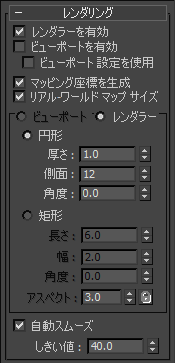
[レンダラーを有効](Enable In Renderer)がオンのとき、シェイプは円形状または矩形の断面を使用してレンダリングされます。周長に沿って U 座標をマッピングし、長さに沿って V 座標をマッピングすることによって、マッピング座標が生成されます。
3ds Max では、レンダリング可能なシェイプおよびビューポート(ワイヤフレーム ビューポートを含む)を詳細に制御し、レンダリング可能なシェイプのジオメトリを表示することができます。ビューポートに対してさまざまなレンダリング設定をしたり、レンダラーの設定と同じものを使用することもできます。
[ステップ数](Steps)編集ボックスの設定は、レンダリング可能なシェイプの断面の数に影響します。
次の点に注意してください。
- シェイプをメッシュに変換するモディファイヤ( [押し出し](Extrude)や[レイズ](Lathe)など)を適用する場合は、[レンダラーを有効](Enable in Renderer)スイッチの状態に関係なく、オブジェクトは自動的にレンダリング可能となります。[レンダラーを有効](Enable in Renderer)はシーンの未修正のスプライン シェイプのレンダリングにのみ必要です。
- どのオブジェクトでも、シェイプをレンダリングするにはそのシェイプのレイヤが表示されレンダリング可能になっている必要があります。
- [オブジェクト プロパティ](Object Properties)ダイアログ ボックスにも、[レンダリング可能](Renderable)スイッチがあり、既定値としてオンになっています。シェイプをレンダリングするには、このスイッチと[レンダリング](Rendering)ロールアウト
 [レンダラーを有効](Enable In Renderer)スイッチの両方がオンになっている必要があります。
[レンダラーを有効](Enable In Renderer)スイッチの両方がオンになっている必要があります。
平面オブジェクトとしてのシェイプ
シェイプの最も簡単な用途は、2D カットアウトまたは平面オブジェクトです。グラウンド平面、標識のテキスト、カットアウト掲示板などがその例です。平面オブジェクトは、シェイプを直接またはモディファイヤを使用して編集可能サーフェスに変換することによって作成することができます。たとえば、シェイプを右クリックしてコンテキスト メニューを開き、[変換](Convert To)  [編集可能ポリゴンに変換](Convert To Editable Poly)を選択します。
[編集可能ポリゴンに変換](Convert To Editable Poly)を選択します。
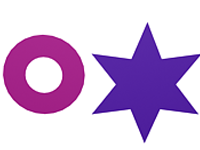
2D オブジェクト
また、3D シェイプ(たとえば、頂点が異なる量だけ作図平面から垂直方向に移動したシェイプ)を変換して、曲面を作成することもできます。これによって生成される 3D サーフェスは、通常は、面やエッジを手動編集してサーフェス リッジをスムージングする必要があります。
[押し出し](Extruded)シェイプと[レイズ](Lathe)シェイプ
モディファイヤをシェイプに適用して、3D オブジェクトを作成できます。この 2 つのモディファイヤは[押し出し](Extrude)と[レイズ](Lathe)です。 [押し出し](Extrude)は、シェイプに高さを追加して 3D オブジェクトを作成します。[レイズ](Lathe)は、軸の周囲でシェイプを回転して 3D オブジェクトを作成します。

初期テキスト シェイプ(上)を押し出して作成したシェイプ(下)

初期シェイプ(右)をレイズして作成したシェイプ(左)
シェイプのロフティング
[ロフト](Loft)は、2 つ以上のスプラインを特殊な方法で組み合わせて作成します。シェイプは、ロフト パス、ロフト断面、およびロフト フィット カーブを形成します。
アニメーション パスとしてのシェイプ
シェイプを使用してアニメーション オブジェクトの位置を時間とともに変化させる方法を定義することもできます。シェイプを作成し、そのシェイプを使用して、他のオブジェクトがたどるパスを定義します。
シェイプを使用して、アニメートされるオブジェクトの位置を制御するには、次の方法があります。
- [パス コンストレイント](Path constraint)を使って、オブジェクト モーションの制御にシェイプを使用できるようにします。
- [モーション](Motion)パネル
 [軌道](Trajectories)
[軌道](Trajectories)  [スプラインから変換](Convert From)機能を使用して、シェイプを位置キーに変換できます。
[スプラインから変換](Convert From)機能を使用して、シェイプを位置キーに変換できます。